BBC iPlayerからiPhoneへのダウンローダー

iDownloadeは、BBCのiPlayerサービスからDRMフリーのコンテンツをダウンロードできるクロスプラットフォームツールです。.mov形式の動画もダウンロードできます。
ClangコンパイラはGCCの代替です。コードを実行可能なバイナリプログラムにコンパイルするために使用できます。あなたがUbuntuの開発者なら、あなたはおそらく以前にこのようなコンパイラを扱ったことがあるでしょう。
ほとんどのUbuntu開発者はGCCを使い続けていますが、Clangコンパイラーを使い始めることも可能です。ClangをUbuntuで動作させることをお探しの場合は、このガイドが最適です。Clang 9、Clang 11、およびClang12をUbuntuで動作させる方法を説明します。

UbuntuにClang9をインストールする方法
Clang 9をUbuntuで動作させる必要がある場合は、ほとんどのUbuntuリリース(最新リリースであるUbuntu 21.04でさえ)がソフトウェアリポジトリにあることを知って幸せです。Clang 9を使い始めるには、まずターミナルウィンドウを開きます。
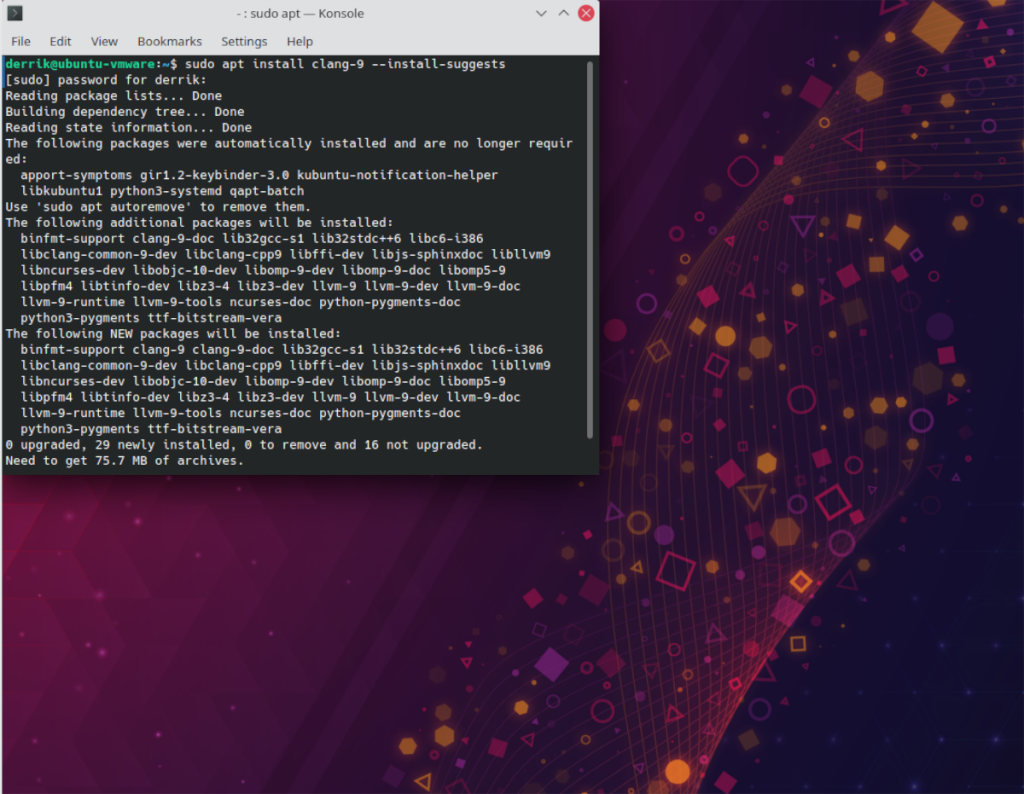
Ubuntuデスクトップでターミナルウィンドウを開く には、キーボードのCtrl + Alt + Tを押し ます。それが開いたら、使用し がちインストール クラン9パッケージをインストールするには、以下のコマンドを。必ず–install-suggestsコマンドラインスイッチを使用してください。これにより、UbuntuにClang9を使用するために必要なすべてのものを取得するように指示されます。
sudo apt install clang-9--install-suggests
ターミナルウィンドウでこのコマンドを入力すると、Ubuntuはパスワードの入力を求めるプロンプトを表示します。そうする。あなたがそうするとき、それはあなたがあなたのPCにインストールするためにあなたのために提案されたすべてのパッケージを集めます。
Ubuntuがインストールするすべてのパッケージを収集した後、キーボードのY キーを押すように求められます 。押して Yの インストールの続行を希望していることを確認するために、キーボード上のキー。
Yを押すと 、UbuntuはシステムにClang9をインストールします。完了したら、ターミナルウィンドウを閉じるか、コマンドラインでClang9の使用を開始します。
UbuntuにClang11をインストールする方法
理由の1つとして、UbuntuにはClang 10がありませんが、Clang 11があります。これは、新しいリリースであるため、より優れています。UbuntuシステムでClang11が必要な場合は、ターミナルウィンドウを開くことから始めます。

Ubuntuデスクトップでターミナルウィンドウを開く には、キーボードのCtrl + Alt + Tを押し ます。または、アプリメニューで「ターミナル」を検索します。開いたら、apt installコマンドと–install-suggestsコマンドラインスイッチを使用して、Ubuntuが推奨するパッケージとともにClang11をセットアップします。
sudo apt install clang-11--install-suggests
上記のコマンドを入力すると、Ubuntuは続行するためにパスワードの入力を求めるプロンプトを表示します。キーボードを使用して、ユーザーアカウントのパスワードを入力します。次に、キーボードのEnter キーを押し て続行します。
続行すると、Ubuntuは提案されたすべてのパッケージを収集し、インストールの準備をします。その後、Y ボタンを押して続行するように求められ ます。キーボードのY キーを使用し て、インストールを続行することを確認すると、UbuntuがClang11をインストールします。
インストールが完了すると、Clang11がUbuntuPCにインストールされます。ここから、ターミナルを閉じるか、Clang11の使用を開始できます。
UbuntuにClang12をインストールする方法
Clang9とClang11に加えて、ユーザーが必要に応じてインストールできるClang12もUbuntuで利用できます。UbuntuPCにClang12をインストールする場合は、ターミナルウィンドウを開くことから始めます。Ubuntuでターミナルウィンドウを開くには、キーボードのCtrl + Alt + T または Ctrl + Shift + T を押し ます。
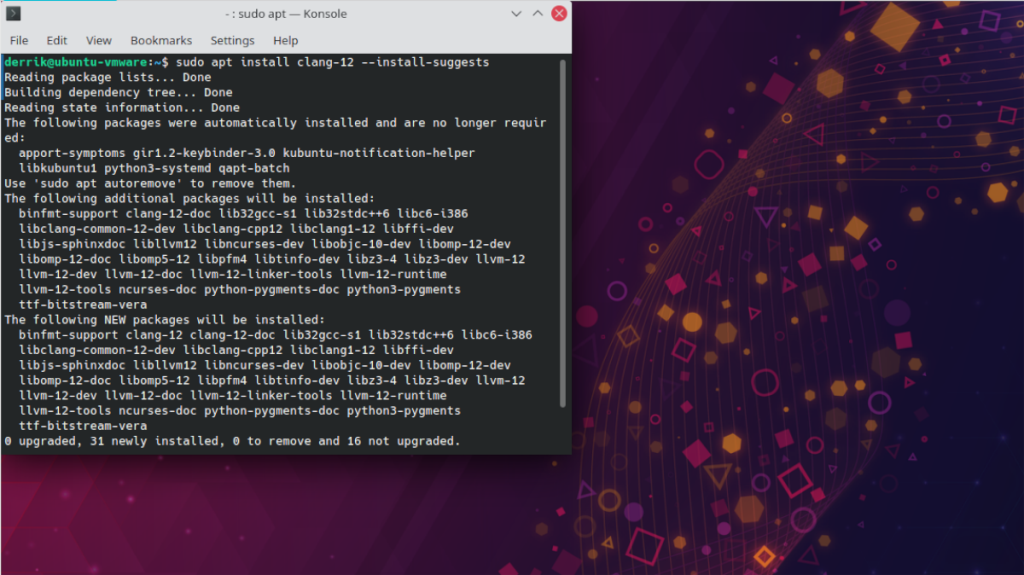
ターミナルウィンドウが開いて使用できるようになったら、apt install コマンドを入力し 、「clang-12」パッケージと、提案されたすべてのパッケージを取得する–install-suggestsコマンドラインスイッチをインストールします。
sudo apt install clang-12--install-suggests
上記のコマンドを入力してClang12をインストールした後、Ubuntuはパスワードの入力を求めるプロンプトを表示します。sudo コマンドにはパスワードが必要です 。キーボードを使用して、ユーザーアカウントのパスワードを入力し、 Enter キーを押します。
コマンドラインプロンプトにパスワードを入力して Enter キーを押すと、UbuntuはClang12に必要なすべてのパッケージを収集します。そこから、Y キーを押すように求められます。そうする。
Ubuntuは、Yキーを押すと、コンピューターにすべてのClang12パッケージのダウンロードとインストールを開始します。これには数秒しかかかりません。プロセスが完了したら、ターミナルウィンドウを閉じるか、開いたままにしてClang12を使用します。
その他のClangパッケージ
この投稿でカバーされていないUbuntuで他のClangパッケージが必要な場合は、Pkgs.orgをチェックしてください。Ubuntuを含む多くの主流のLinuxパッケージリポジトリにインデックスを付け、必要なClangパッケージを検索するために使用できます。
また、Ubuntuの公式パッケージ検索も必ずチェックしてください。これは、すべてのディストリビューションにわたるすべてのUbuntuパッケージ専用のWebサイトです。これを使用して、必要なClangパッケージを検索できます。
iDownloadeは、BBCのiPlayerサービスからDRMフリーのコンテンツをダウンロードできるクロスプラットフォームツールです。.mov形式の動画もダウンロードできます。
Outlook 2010の機能についてはこれまで詳細に取り上げてきましたが、2010年6月までにリリースされないため、Thunderbird 3について見ていきましょう。
たまには休憩も必要です。面白いゲームを探しているなら、Flight Gearを試してみてください。無料のマルチプラットフォームオープンソースゲームです。
MP3 Diagsは、音楽オーディオコレクションの問題を解決するための究極のツールです。mp3ファイルに適切なタグを付けたり、アルバムカバーアートを追加したり、VBRを修正したりできます。
Google Waveと同様に、Google Voiceも世界中で大きな話題を呼んでいます。Googleはコミュニケーション方法を変えることを目指しており、
Flickrユーザーが高画質で写真をダウンロードできるツールはたくさんありますが、Flickrのお気に入りをダウンロードする方法はありますか?最近、
サンプリングとは何でしょうか?Wikipediaによると、「サンプリングとは、一つの録音から一部、つまりサンプルを取り出し、それを楽器や音楽として再利用する行為です。
Googleサイトは、Googleのサーバー上でウェブサイトをホストできるGoogleのサービスです。しかし、一つ問題があります。それは、バックアップのための組み込みオプションがないことです。
Google Tasksは、カレンダー、Wave、Voiceなどの他のGoogleサービスほど人気はありませんが、それでも広く使用されており、人々の生活に不可欠な部分となっています。
Ubuntu LiveとDBANブートCDを使用してハードディスクとリムーバブルメディアを安全に消去する以前のガイドでは、Windowsベースのディスクについて説明しました。

![FlightGear Flight Simulatorを無料でダウンロード[楽しもう] FlightGear Flight Simulatorを無料でダウンロード[楽しもう]](https://tips.webtech360.com/resources8/r252/image-7634-0829093738400.jpg)






![失われたパーティションとハードディスクのデータを復元する方法 [ガイド] 失われたパーティションとハードディスクのデータを復元する方法 [ガイド]](https://tips.webtech360.com/resources8/r252/image-1895-0829094700141.jpg)